
Oliver Matthews
0
2021
347
macOS Mojave är förmodligen en av de största macOS-uppdateringarna under de senaste åren och folk säger redan bra saker om det. Jag använder Mojave beta på min MacBook Pro och jag verkligen njuter av denna nya upplevelse. Med macOS Mojave har min Mac ett helt nytt mörkt läge och det har blivit ännu mer funktionellt än någonsin tidigare. Som sagt, förutom att ta med nya funktioner, har det nya skrivbordets operativsystem från Apple också flyttat några av de gamla funktionerna som kan irritera vissa användare. En av dessa funktioner är användarens förmåga att leta efter programuppdateringar. För att hjälpa användare att möta denna förändring kommer vi i den här artikeln att visa dig hur du kan leta efter programuppdateringar i macOS Mojave:
Sök efter programuppdateringar i macOS Mojave
Innan macOS Mojave kunde användare enkelt leta efter appen såväl som uppdateringar av operativsystem genom att besöka appen Mac App Store. Men i Mojave har Apple ändrat det. Nu visar avsnittet "Uppdateringar" i Mac App Store bara appuppdateringarna och programuppdateringarna för operativsystemet har flyttats. Som sagt är det fortfarande ganska enkelt att komma åt och kontrollera om det finns programuppdateringar och det är så du kan göra det:
- Klicka på Apple-logotypen i det övre vänstra hörnet på skrivbordet och sedan klicka på “Systeminställningar”.
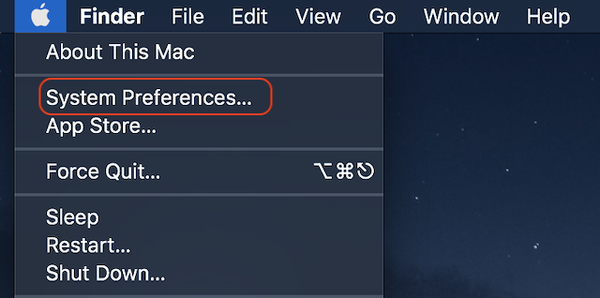
2. Nu, leta upp det nya alternativet ”Software Update” och klicka på det.
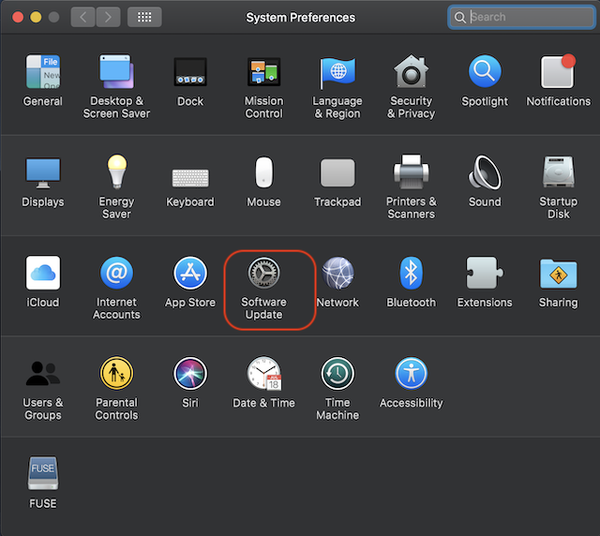
3. Här kan du se när din Mac senast sökte efter systemuppdateringar och hantera dina uppdateringsinställningar.
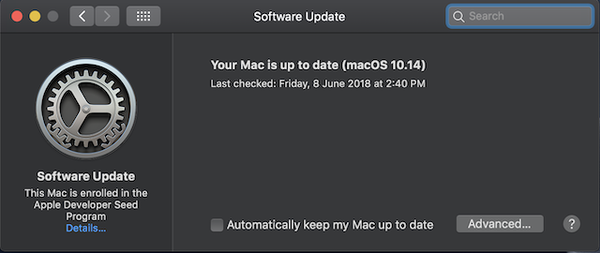
4. Du kan antingen aktivera alternativet "Automatiskt hålla min Mac uppdaterad" som automatiskt laddar ner och installerar programvaruuppdateringar som släpps eller kan du klicka på knappen "Avancerat" för att konfigurera hur du vill att ditt system ska hantera uppdateringar.
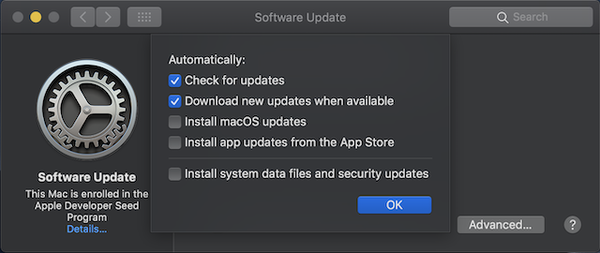
SE Också: 10 bästa nya macOS Mojave-funktioner du borde känna till
Kontrollera manuellt efter systemuppdateringar i macOS Mojave
Det var en ganska enkel handledning och jag hoppas att ingen av er hade problem med att följa den. Fortfarande, om det är något som är förvirrande för dig, skjut bara din fråga i kommentaravsnittet nedan. Låt oss veta vilken som är din favoritfunktion macOS Mojave när du är på det.















